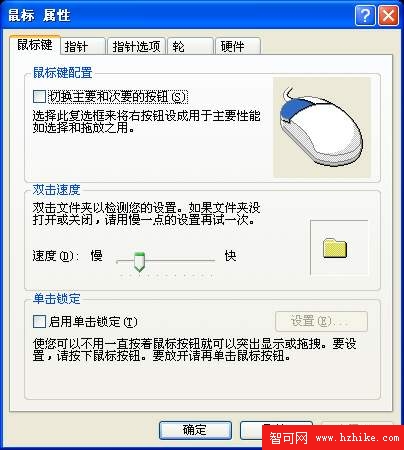
圖 1
1.松開鼠標也能拖動
如果要拖動文件或文件夾以改變其位置的話,一般情況下要按住鼠標左鍵不松開再進行拖動,但勾選了“啟用單擊鎖定”項後,就不用一直按住鼠標了,單擊選中拖動時,松開鼠標也可以進行拖動,直至你再次單擊鼠標才表示拖動結束。
2.讓指針有拖影效果
單擊“鼠標屬性”中的“指針選項”,在“可見性”中勾選“顯示指針蹤跡”,這樣在移動鼠標指針時會顯示出有趣的拖影,移動滑塊還可以改變拖影的長短。
3.找出指針的位置
同樣在“可見性”中勾選“當按Ctrl鍵時顯示指針的位置”,再按下Ctrl鍵,我們可以看到在指針周圍有一快速縮小的圓,當一時不能找到指針的位置時,可以用此法來確定。
4.改變指針樣式
在IE中打開http://myok.blogchina.com/2081936.Html網站,依次單擊“工具→Internet選項→Internet 臨時文件→設置”,從彈出的“設置”窗口中單擊“查看文件”,彈出“Temporary Internet Files”窗口,在臨時文件的“名稱”中找到後綴名為ANI或CUR的文件,這就是我們所要找的光標文件了。把這個文件復制到某一文件夾中以備用。
再依次單擊“開始→設置→控制面板”,雙擊“鼠標”打開“鼠標屬性”,從“指針”選項卡中點“浏覽”按鈕(圖2),定位到上述文件夾中的鼠標指針文件並“確定”,就可擁有漂亮的鼠標指針啦。

圖 2